华为手机的录音怎么传到电脑上
通过USB数据线传输
- 准备工具
确保华为手机已开启(非关机状态),并解锁屏幕;准备好原装或兼容的USB数据线。
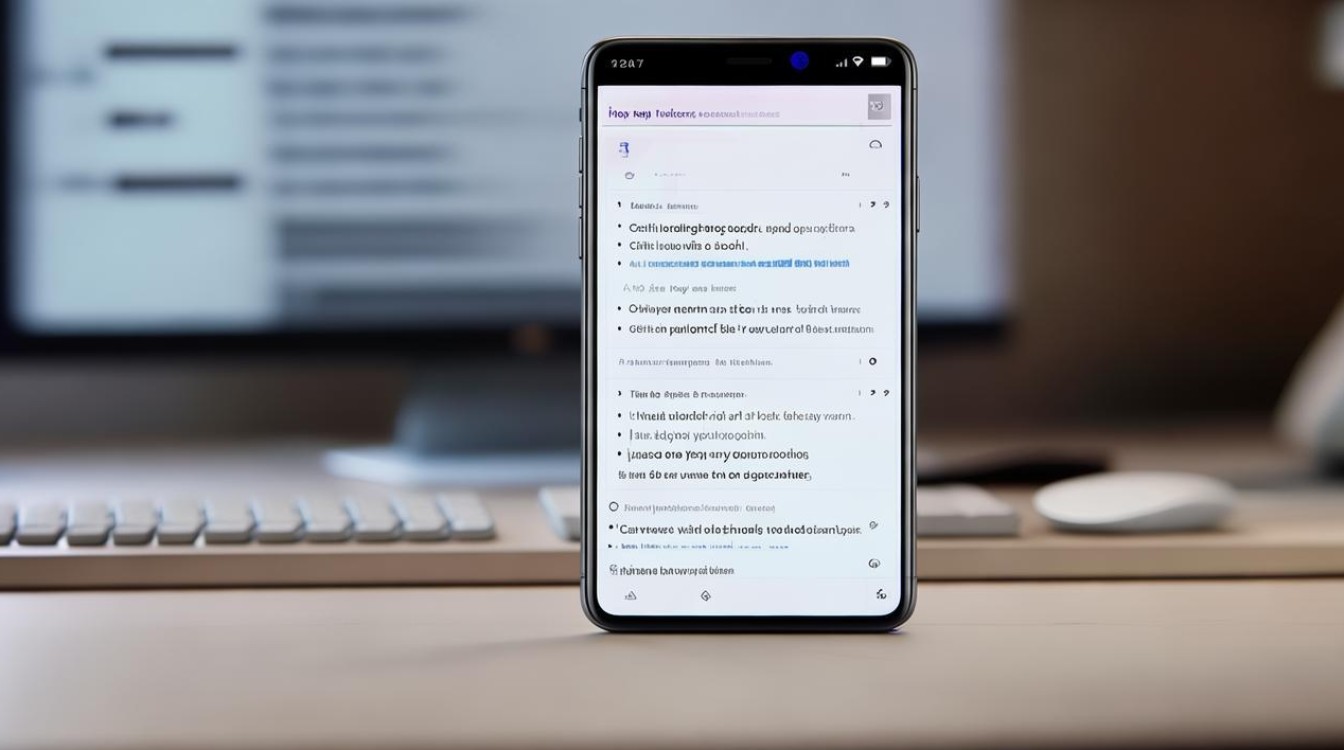
- 连接设备
将数据线一端插入手机充电口,另一端连接到电脑的USB接口,首次连接时,手机上会弹出提示框询问“是否允许访问设备数据”,选择【允许】或【管理文件】选项。 - 定位录音文件路径
默认情况下,华为手机的录音保存在内部存储的Sounds/Recordings文件夹中,打开“此电脑”(Windows)或访达(Mac),找到代表手机的盘符,依次进入上述目录即可看到所有录音文件(格式通常为.m4a、.amr等)。 - 复制到电脑
选中目标文件后右键点击【复制】,粘贴到电脑指定位置如桌面或新建文件夹完成传输,若未显示文件,可尝试切换手机通知栏中的USB连接模式为“文件传输”(部分机型需手动设置)。
使用华为自家应用(HiSuite/Phone Clone)
HiSuite操作步骤:
- 下载并安装最新版华为手机助手,运行程序后通过USB线连接手机与电脑。
- 在主界面选择【图片/视频】→【音频】分类,勾选需要导出的录音文件,点击顶部菜单栏的【导出】按钮即可批量保存至电脑。
- 支持按时间排序筛选,适合管理大量录音的场景。
Phone Clone替代方案:
若已安装该应用,同样可通过无线局域网实现零流量传输:两端登录同一账号→选择跨设备迁移任务→选中录音文件同步至电脑端。
云端中转站(以华为云为例)
| 步骤 | 操作详情 | 注意事项 |
|---|---|---|
| 1 | 手机端打开【我的华为】APP → 登录账号 → 进入云空间 → 上传本地录音至云端 | 确保网络稳定且剩余容量充足 |
| 2 | 电脑浏览器访问华为云官网 → 使用相同账号登录 → 下载对应音频文件 | 注意区分不同设备的同步进度 |
| 优势 | 无需物理连接、多终端实时更新 | 免费版仅提供5GB基础存储空间 |
第三方工具辅助(微信/QQ文件传输)
- 微信示例
- 手机端:长按单条录音消息 → 【收藏】→ 进入收藏夹分享给文件传输助手;或直接转发至电脑版微信对话框。
- PC端:右键点击聊天记录中的语音条 → 【另存为】保存为独立音频文件。
- QQ同步方案
利用“我的设备”功能模块,拖拽录音文件到手机与电脑之间的传输通道完成即时同步。
相关问题与解答
Q1:为什么用USB连接后找不到录音文件?
A:可能原因包括:①未开启USB调试模式(设置→关于手机连续点击版本号激活开发者选项);②驱动未正确安装(建议重新安装华为官方驱动);③文件管理器默认隐藏受保护类型,需调整查看设置显示全部文件。
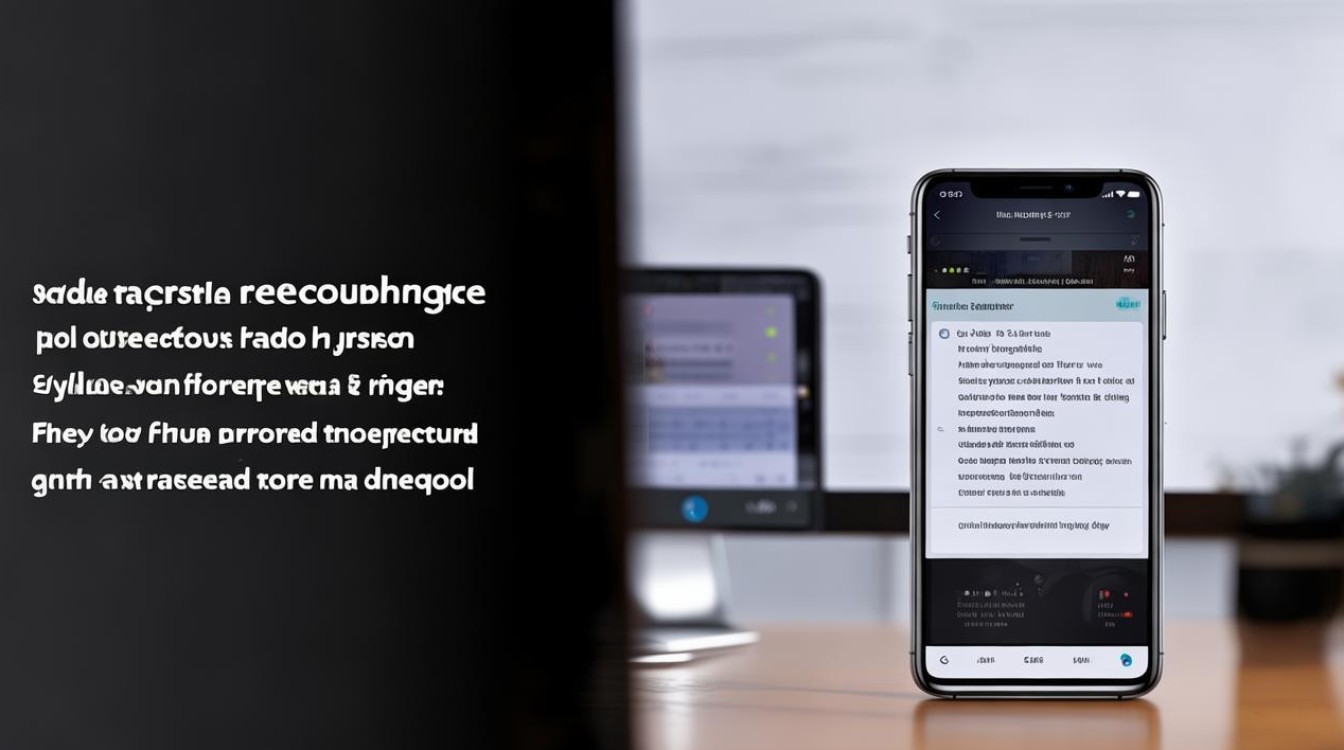
Q2:能否直接在手机上压缩打包再传输?
A:当然可以!推荐使用ES文件浏览器创建ZIP压缩包,既减少传输次数又能保持目录结构完整,操作路径:打开应用→定位Recordings文件夹→长按多选文件→菜单选择【压缩】生成zip包后通过任意方式
版权声明:本文由环云手机汇 - 聚焦全球新机与行业动态!发布,如需转载请注明出处。












 冀ICP备2021017634号-5
冀ICP备2021017634号-5
 冀公网安备13062802000102号
冀公网安备13062802000102号